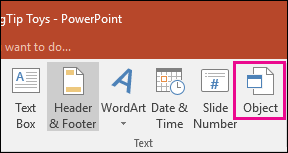
¿Cómo insertar Excel en PPT?
¿Está tratando de crear una impresionante presentación de Microsoft PowerPoint que incluya datos de una hoja de cálculo? Si es así, probablemente se pregunte cómo insertar Excel en PowerPoint. Insertar tablas y gráficos de Excel en PowerPoint es un proceso sencillo que le permitirá mostrar de manera rápida y fácil los datos de la hoja de cálculo en un formato atractivo y visualmente atractivo. En este artículo, explicaremos cómo insertar Excel en PowerPoint en unos pocos pasos simples.
Insertar Excel en PowerPoint: Para insertar Excel en PowerPoint, abra la presentación de PowerPoint y seleccione la diapositiva a la que desea agregar el archivo de Excel. Seleccione el Insertar pestaña y haga clic Objeto. Elegir Crear desde el archivo y seleccione el archivo de Excel que desea insertar. Hacer clic DE ACUERDO. Para editar el archivo de Excel, haga doble clic en el objeto. Para cambiar el tamaño del objeto, seleccione el objeto, haga clic y arrastre las esquinas para ajustar. Para mover el objeto, seleccione el objeto y arrástrelo a la ubicación deseada.
Tutorial paso a paso
- Abra la presentación de PowerPoint y seleccione la diapositiva.
- Seleccione la pestaña Insertar y haga clic en Objeto.
- Elija Crear desde el archivo y seleccione el archivo de Excel.
- Haga clic en Aceptar.
- Para editar el archivo de Excel, haga doble clic en el objeto.
- Para cambiar el tamaño del objeto, seleccione el objeto, haga clic y arrastre las esquinas para ajustar.
- Para mover el objeto, seleccione el objeto y arrástrelo a la ubicación deseada.

Cómo insertar hojas de cálculo de Excel en una presentación de PowerPoint
Insertar una hoja de cálculo de Excel en una presentación de PowerPoint puede ser una forma útil de presentar datos de manera visual y organizada. Las hojas de cálculo de Excel permiten a los usuarios crear fácilmente tablas y gráficos que se pueden usar para ilustrar claramente la información. Las instrucciones a continuación lo ayudarán a insertar una hoja de cálculo de Excel en una presentación de PowerPoint.
Paso 1: Localice y abra el archivo de Excel
El primer paso para insertar una hoja de cálculo de Excel en una presentación de PowerPoint es encontrar la hoja de cálculo. Si ha guardado la hoja de cálculo en su computadora, ábrala. Si está utilizando una versión en línea de Excel, como Microsoft 365, abra el archivo en el navegador.
Paso 2: Copie los datos
Una vez que haya abierto la hoja de cálculo, copie los datos que desea incluir en su presentación. Para hacer esto, resalte las celdas que desea copiar, luego haga clic derecho y seleccione "Copiar".
Paso 3: Abra la presentación de PowerPoint
Abra la presentación de PowerPoint donde desea insertar la hoja de cálculo de Excel. Una vez que la presentación esté abierta, seleccione la diapositiva donde desea insertar la hoja de cálculo.
Paso 4: Pega los datos
Seleccione la pestaña "Inicio" en la barra de menú superior, luego seleccione "Pegar" en el grupo de portapapeles. Esto pegará los datos de la hoja de cálculo de Excel en la diapositiva de PowerPoint.
Paso 5: ajuste la hoja de cálculo
Una vez que la hoja de cálculo se ha pegado en la diapositiva, puede ajustar el tamaño y la posición de la hoja de cálculo. Para hacer esto, haga clic en la hoja de cálculo, luego arrastre los bordes de la hoja de cálculo para ajustar su tamaño. También puede hacer clic y arrastrar la hoja de cálculo para reposicionarla.
Paso 6: formatear la hoja de cálculo
Para formatear la hoja de cálculo, seleccione la pestaña "Inicio" en la barra de menú superior, luego seleccione "Formato" del grupo de celdas. Esto abrirá la ventana Celdas de formato, donde puede personalizar la apariencia de la hoja de cálculo.
Paso 7: Vista previa de la hoja de cálculo
Una vez que haya completado los pasos anteriores, previsualice la hoja de cálculo. Para hacer esto, seleccione la pestaña "Ver" en la barra de menú superior, luego seleccione "Slide Show" del grupo de visitas de presentación. Esto abrirá la presentación en modo de pantalla completa, lo que le permite obtener una vista previa de la hoja de cálculo.
Paso 8: Guardar la presentación
Finalmente, guarde la presentación. Para hacer esto, seleccione la pestaña "Archivo" en la barra de menú superior, luego seleccione "Guardar como" en el menú izquierdo. Esto abrirá la ventana Guardar como, donde puede seleccionar una ubicación para guardar la presentación.
Top 6 preguntas frecuentes
¿Cómo inserto un libro de trabajo de Excel en una presentación de PowerPoint?
Respuesta: Para insertar un libro de trabajo de Excel en una presentación de PowerPoint, abra la presentación, vaya a la pestaña "Insertar" y luego haga clic en "Objeto". Seleccione "Crear desde el archivo" y luego elija el archivo de Excel que desea insertar. Puede personalizar el tamaño del libro de trabajo y cómo se debe mostrar en la presentación. También puede elegir vincular el libro de trabajo a la presentación, lo que le permitirá actualizar el libro de trabajo en PowerPoint si cambia en el archivo de Excel original.
¿Cómo puedo editar un libro de trabajo de Excel dentro de PowerPoint?
Respuesta: Para editar un libro de trabajo de Excel dentro de PowerPoint, primero debe insertar el libro de trabajo en la presentación como se describió anteriormente. Una vez que se inserta el libro de trabajo, haga doble clic en el libro de trabajo en la presentación para abrirlo en Excel. Esto le permitirá realizar cambios o agregar nuevos datos al libro de trabajo. Cuando haya terminado, guarde el libro de trabajo en Excel y se actualizará en la presentación de PowerPoint.
¿Puedo usar un libro de trabajo de Excel como una diapositiva de PowerPoint?
Respuesta: Sí, puede usar un libro de trabajo de Excel como una diapositiva de PowerPoint. Para hacerlo, abra la presentación de PowerPoint y vaya a la pestaña "Insertar". Luego seleccione "Objeto" y elija "Crear desde el archivo". Seleccione el libro de trabajo de Excel que desea insertar y luego seleccione la opción "Pantalla como icono". Esto insertará el libro de trabajo como un icono, que se puede hacer clic para abrir el libro de trabajo de Excel en una ventana separada.
¿Cómo me aseguro de que mi libro de trabajo de Excel siempre esté actualizado en PowerPoint?
Respuesta: Para asegurarse de que su libro de trabajo de Excel esté siempre actualizado en PowerPoint, primero debe insertar el libro de trabajo en la presentación como se describió anteriormente. Una vez que se inserta el libro de trabajo, haga clic en la opción "Enlace" cuando se le solicite. Esto vinculará el libro de trabajo con la presentación, de modo que cualquier cambio realizado en el libro de trabajo en Excel se reflejará automáticamente en la presentación de PowerPoint.
¿Cómo puedo agregar nuevos datos a un libro de trabajo de Excel en PowerPoint?
Respuesta: Para agregar nuevos datos a un libro de trabajo de Excel en PowerPoint, abra el libro de trabajo en Excel haciendo doble clic en él en la presentación. Una vez que el libro de trabajo está abierto, puede agregarle nuevos datos tal como lo haría en cualquier otro libro de trabajo de Excel. Cuando haya terminado, guarde el libro de trabajo en Excel y los cambios se reflejarán en la presentación de PowerPoint.
¿Puedo insertar más de un libro de trabajo de Excel en una presentación de PowerPoint?
Respuesta: Sí, puede insertar múltiples libros de trabajo de Excel en una presentación de PowerPoint. Para hacerlo, abra la presentación y vaya a la pestaña "Insertar". Luego seleccione "Objeto" y elija "Crear desde el archivo". Seleccione el libro de trabajo de Excel que desea insertar y luego personalice el tamaño y cómo se debe mostrar en la presentación. Puede repetir este proceso para múltiples libros de trabajo si es necesario.
Cómo vincular Excel a PowerPoint | Excel a PPT
PowerPoint es un programa increíblemente versátil para crear diapositivas de presentación, y cuando lo combina con Excel, puede crear presentaciones potentes y efectivas de manera rápida y fácil. Con los simples pasos descritos en este artículo, ahora tiene el conocimiento para insertar fácilmente Excel en PowerPoint y aprovechar al máximo sus diapositivas de presentación. Por lo tanto, no tenga miedo de experimentar con ambos programas y aprovechar al máximo Excel y PowerPoint juntos.




